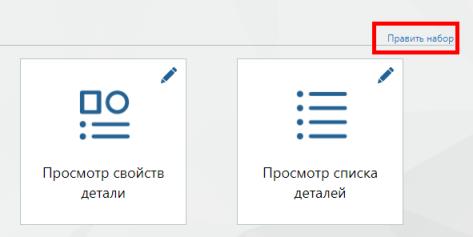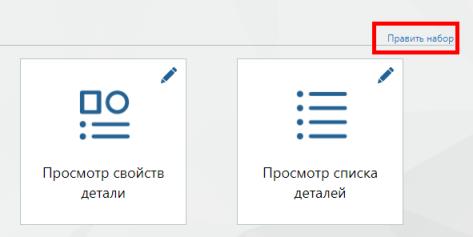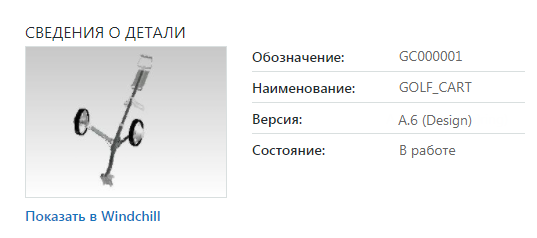Настройка набора заданий
Задания ThingWorx Navigate делятся на три набора, имеющих общие опции настройки:
• Задания детали
• Задания документа
• Пользовательские задания
Администратор может использовать страницы настройки набора для следующих действий:
• Настроить задания, которые могут видеть пользователи в роли.
• Задать опции для этой роли для всего набора.
На общей странице настройки также можно определить задания, которые могут видеть пользователи в каждой роли. Например, можно скрыть задание Просмотр и измерение в 3D для пользователей в роли Закупки.
Чтобы задать эти опции, щелкните на целевой странице ссылку Править набор для набора, который нужно настроить.
Выберите роль
Выберите роль, прежде чем начать настройку.
В списке Выбрать роль для настройки перечислены все роли пользователей, определенные в ThingWorx Composer.
Опции настройки
Для наборов НАБОР ЗАДАНИЙ ДЛЯ ДЕТАЛЕЙ и НАБОР ЗАДАНИЙ ДЛЯ ДОКУМЕНТОВ существуют опции настройки. Опции, помеченные звездочкой (*), доступны только для заданий детали.
Максимальное число результатов - общее количество возвращаемых результатов. При поиске деталей и CAD-документов максимальное значение по-прежнему представляет общее количество результатов.
Максимальное число последних поисков - ограничение числа результатов поиска, отображаемых на вкладке ПОСЛЕДНИЕ.
Выберите до 5 атриб. для отображения в результатах поиска - задайте атрибуты, которые должны отображаться для каждого элемента в результатах.
• Введите букву в доступном списке атрибутов, чтобы перейти к атрибутам, которые начинаются с этой буквы.
• Нажмите и удерживайте клавиши SHIFT или CTRL, чтобы выбрать несколько атрибутов.
• Чтобы переместить атрибут с одной стороны на другую, щелкните стрелку или дважды щелкните атрибут
| Доступные атрибуты различаются в зависимости от типа объекта. Чтобы избежать выбора неприменимого атрибута, сначала задайте Тип объекта поиска, а затем выберите атрибуты. |
Отображать навигационную ссылку Windchill? - выберите Да, чтобы добавить ссылку Показать в Windchill в сведения о детали или документе. Таким образом пользователи могут быстро перейти на соответствующую страницу Windchill для данного элемента.
Тип объекта поиска* - чтобы увидеть результаты как можно быстрее, выберите только те типы объектов, которые имеют отношение к вашей организации. Если задать для этой опции значения Деталь и CAD-документ, когда нужны только детали или только CAD-документы, то поиск может замедлиться.
Показать частично соответствующие результаты? - чтобы разрешить частичные совпадения, выберите Да. Выберите Нет, чтобы отображались точные совпадения. Для очень больших наборов данных с помощью подстановочных знаков можно влиять на производительность поиска.
Используйте звездочку (*), чтобы заменить один или несколько символов в начале, середине или конце строки поиска. Ниже приведены примеры, в которых часть строки GOLF_CART заменена подстановочными символами.
• Ведущие символы - (*cart)
• Конечные символы - (golf*)
• Символы в середине - (go*rt)
Не следует использовать звездочку (*) для отображения частичных совпадений.
Атрибуты для поиска - выберите атрибут для поиска: Обозначение, Наименование или Обозн. или наимен.
Использовать фильтр поиска?*
• Выберите Нет для результатов без применения фильтра.
Выберите тип фильтра из следующих типов.
◦ Сохраненный фильтр* - использование фильтра структуры изделия, который был сохранен в Windchill. Убедитесь, что наименование, которое вы вводите, совпадает с наименованием в Windchill.
◦ Сохраненный поиск - используйте сохраненные поиски в Windchill.
| Только сохраненные поиски с контекстной областью, определенной в Windchill, являются видимыми в ThingWorx Navigate. |
◦ Последние - выберите состояния и представления жизненного цикла для использования их в качестве фильтров поиска в ваших заданиях. Наименование представления - доступно, только если для опции Тип объекта поиска задано значение Деталь или Деталь и CAD-документ.
Показать только последнюю итерацию последней ревизии? - выберите Нет, чтобы отображалась последняя итерация всех ревизий.
Примеры результатов поиска для различных сценариев с фильтром "Последние":
Сценарий | Результаты для выбора "Да" | Результаты для выбора "Нет" |
Деталь с версиями: • A.1, A.2, A.3 • B.1, B.2 • C.1 | C.1 | • A.3 • B.2 • C.1 |
Деталь с версиями и единичными версиями: • A.1, A.2, A-2.1 • B.1, B.2 • C.1, C-1.1, C-1.2 | • A-2.1 • C.1, C-1.2 | • A2, A-2.1 • B.2 • C.1, C-1.2 |
Деталь с версиями и единичными версиями: • A.1, A.2 • B.1 (открыты для общего доступа в проекте и преобразованы во взятые на изменение из PDM), B-1.1, B-1.2. B-1.3 | B.1, B-1.3 | • A.2 • B.1, B-1.3 |
Деталь с версиями и единичными версиями: • A.1, A.2 • B.1 (открыты для общего доступа в проекте и преобразованы во взятые на изменение из PDM), B-1.1, B-1.2 (отправлены в PDM), B.2 | B.2 | • A.2 • B.2 |
◦ Версия - включите поле Версия в поиск в задании, чтобы пользователи могли впоследствии определять свои поиски в соответствии с версией объекта. Заметьте, что пользователи не могут выполнять поиск только по версии. Они должны также вводить текст для поиска.
◦ Дата применимости* - включите календарь в поиск задания, чтобы пользователи могли вести поиск по дате применимости. Можно также включить список наименований видов. Этот фильтр доступен, только если для опции Тип объекта поиска задано значение Деталь.
| • Если для детали не задано ограничение применимости по дате, она не будет отображаться в результатах. • Если пользователь не указал вид, результаты включают только те детали, для которых не указан вид. • В результатах возвращаются детали, соответствующие ограничению применимости по дате. Если для нескольких ревизий существует одно и то же ограничение применимости по дате, будет возвращена последняя ревизия. |